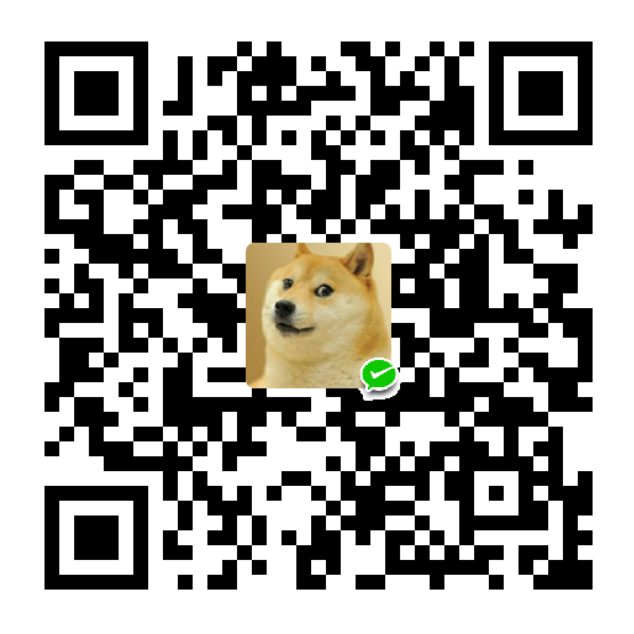工具
windows, Git, Node
安装Hexo
- 利用 npm 命令即可安装。在任意位置点击鼠标右键,选择Git Bash Here。
- 输入命令:npm install -g hexo
注意:-g是指全局安装hexo。
创建Hexo文件夹
安装完成后,在你喜爱的文件夹下(如C:\Hexo),执行以下指令(在C:\Hexo内点击鼠标右键,选择Git Bash),Hexo 即会自动在目标文件夹建立网站所需要的所有文件。
hexo init
安装依赖包
npm install
本地查看Hexo博客
现在我们已经搭建起本地的hexo博客了,执行以下命令(在C:\Hexo),然后到浏览器输入localhost:4000看看。
hexo generate
hexo server
注:因为4000端口占用的原因,我在这里并不能打开本地博客
切换端口以解决
在Hexo文件夹下的_config.yml文件内增加端口服务设置(以切换到5000为例)

#Server
server:
port: 4000
compress: true
header: true
运行如图:

Github创建仓库
创建的时候注意Repository的名字。比如我的Github账号是zongpu,那么我应该创建的Repository的名字是:zongpu.github.io这是特别的约定。
到你刚刚创建的Repository下,找到以下内容:

在仓库里找到HTTPS,复制里面的地址。

然后编辑_config.yml文件(在C:\Hexo下),修改增加内容如下(修改时,冒号后面需要空格):
deploy:
type: git
repository: https://github.com/zongpu/zongpu.github.io.git
branch: master并保存。
设置SSHKEYs
- 在Git Bash输入以下指令(任意位置点击鼠标右键),检查是否已经存在了SSH keys。
ls -al ~/.ssh
- 如果不存在就没有关系,如果存在的话,直接删除.ssh文件夹里面所有文件:

- 输入以下指令(邮箱就是你注册Github时候的邮箱)后,回车:
ssh-keygen -t rsa -C “xxx@example.com“
经过几次回车会看到方框状的 key’s randomart image

其中,会提示要你输入passphrase(如上图,我没有输入直接回车,如果你输入的话,要记得,到时候会用到)。之后,如果出现类似下图:

然后键入以下指令:
ssh-agent -s

继续输入指令:
ssh-add ~/.ssh/id_rsa
输入之后,在我这里是出错了,不知道你的有没有出错。

如果你的也是这样子出错了的话,就输入以下指令:(由于编辑格式的原因,这里是:’ssh-agent -s‘,有单引号)
eval
ssh-agent -sssh-add
 6. 到了这一步,就可以添加SSH key到你的Github账户了。键入以下指令,拷贝Key(先拷贝了,等一下可以直接粘贴):
6. 到了这一步,就可以添加SSH key到你的Github账户了。键入以下指令,拷贝Key(先拷贝了,等一下可以直接粘贴):clip < ~/.ssh/id_rsa.pub
注:这里也可以在.ssh文件夹里找到id_rsa.pub文件并复制里面的内容。
7. 然后到Github里面,找到设置: 
添加新的SSH keys

这里title可作为一个key的说明,key值,刚才已经用命令行复制,可直接粘贴,保存,添加。
最后还是测试一下吧,键入以下命令:
ssh -T git@github.com
你可能会看到有警告,没事,输入“yes”就好。

完成部署
最后一步,快要成功了,键入指令:
hexo generate
hexo deploy
OK,我们的博客就已经完全搭建起来了,在浏览器输入(当然,是你的用户名):
当然:理想是饱满的,在这里又出现了错误

a. 经搜索错误Error: fatal: HttpRequestException encountered. 了解到,是Github 禁用了TLS v1.0 and v1.1,必须更新Windows的git凭证管理器 :GCMW(下载链接:https://github.com/Microsoft/Git-Credential-Manager-for-Windows/releases/tag/v1.14.0)
出处:https://blog.csdn.net/txy864/article/details/79557729
b. 或者键入:
git config –global credential.helper manager
重新发布,也能正常push:https://blog.csdn.net/u010229836/article/details/78229339
注意:每次修改本地文件后,需要键入hexo generate才能保存。每次使用命令时,都要在C:\Hexo目录下。每次想要上传文件到Github时,就应该先键入hexo generate保存之后,再键入hexo deploy。大概成功之后是酱紫的:

对了,记住上图的Username是你的Github账号名称,而不是邮箱;Password就是你的Github的密码。
博客主题修改
官方主题地址为hexo-themes
命令格式:git clone https://github.com/litten/hexo-theme-yilia.git themes/yilia

## 一个问题:Hexo的版本控制与持续集成
参见博客:https://formulahendry.github.io/2016/12/04/hexo-ci/
最后,以上内容部分截图、陈述来自互联网,实在是做的时候自己没留意截图,在此致谢!
主要参考了如下博客,自己也留作参考:
1. https://lishion.github.io/2018/06/07/%E4%BD%BF%E7%94%A8git+hexo%E5%BB%BA%E7%AB%8B%E4%B8%AA%E4%BA%BA%E5%8D%9A%E5%AE%A2/
2. https://jingyan.baidu.com/article/d8072ac47aca0fec95cefd2d.html
3. https://www.jianshu.com/p/189fd945f38f
4. https://blog.csdn.net/loveyouluobin/article/details/80037108
5. https://www.jianshu.com/p/1537f3fffe63
6. https://www.jianshu.com/p/8681ab76da08
7. https://blog.csdn.net/ainuser/article/details/77609180
8. https://www.jianshu.com/p/189fd945f38f